Internet-shop este setările și parametrii schimbului cu serviciul web al magazinului online. Ferestrele de internet pot fi una sau mai multe.
Cum se creează o magazin online
Pentru a adăuga magazinul magazinului online, accesați secțiunea "Internet magazin", care se află în partea dreaptă a modulului "M-IT: Gestionarea magazinului online". Pe ecran va apărea o fereastră cu vitrine de internet. Pentru a adăuga o nouă magazin online, faceți clic pe butonul "Adăugați". Formularul pentru crearea unui magazin on-line va apărea pe ecran.
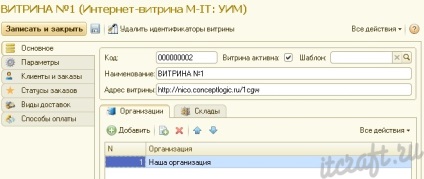
Formularul conține mai multe file care pot fi editate:
Sunt prezentate principalele elemente funcționale ale magazinului Internet.
Această funcție vă permite / nu să faceți schimb de date între 1C și magazinul Internet. Dacă doriți ca datele despre listele de site să fie încărcate în magazinul online, bifați caseta "Showcase is active".
Notă. În modulul de schimb este, de asemenea, posibilă descărcarea nomenclaturii numai pe un singur caz de afișare. Vedeți cum să descărcați produsele de la 1C pe site.
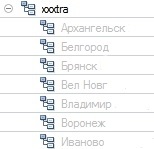
Specificați numele magazinului de internet, de exemplu "Showcase number 1" sau "moi-magazin".
Este prezentată o listă a organizațiilor care utilizează (sau va utiliza) schimbul cu magazinul Internet curent.
Depozitele disponibile ale vitrinei actuale de pe Internet, din care se vor deduce bunurile (serviciul).
Opțiuni avansate ferestre, care includ: gama de tipuri de prețuri, statutul de mărfuri, operatorii care lucrează cu această casetă de prezentare on-line, setarea de imagine, setarea descărcării întârziată, configurația de securitate.

Tip de preț element
Se atribuie tipul de preț element, care va fi utilizat în mod implicit. De exemplu, "Prețul cu amănuntul".
Statutul mărfurilor cu sold zero
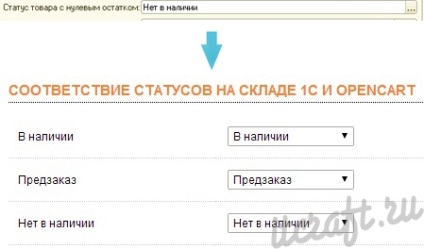
Se atribuie un operator din 1C, urmat de lucrul cu această fereastră de internet.
Utilizați transliterația numelor de imagini
Funcția vă permite să modificați numele chirilic al imaginilor în latină.
De exemplu, în cazul în care dosarul cu imaginile din mărfurile de pe computerul local sunt fișiere cu nume chirilice ( „tovar1.jpg“, „tovar2.jpg“), apoi utilizați funcția imagine numele transliterare poate fi după cum urmează: „tovar1.jpg“, „tovar2. jpg“.
Utilizați întotdeauna încărcări întârziate
Funcția stabilește transferul implicit al jobului de încărcare în lista în așteptare. Întârzierea descărcării este necesară atunci când nu există o conexiune la Internet. Atunci când conexiunea la Internet este restabilită, datele vor fi descărcate în magazin, i. E. Lucrarea din lista în așteptare va fi implementată automat.
Notă. Dacă baza de date este server, atunci bunurile vor fi încărcate automat pe site când apare o conexiune la Internet. Dacă nu server, atunci nomenclatura va trebui să fie descărcată din nou.
Acest parametru este o conexiune personalizabilă bidirecțională între setările de securitate ale vitrinei Internet din 1C și setările de securitate ale magazinului Internet de pe site-ul din modulul "M-IT: Exchange 1C". Parametrii de securitate sunt înregistrați mai întâi în 1C: ID-ul modulului de schimb, numele de utilizator și parola. Mai mult, aceste date sunt indicate în câmpurile corespunzătoare din partea magazinului online din modulul "M-IT: Exchange 1C" din fila "Securitate".
Pentru informații despre modul de configurare a setărilor de securitate ale ferestrei Internet, consultați aici.
Identificarea modulului de schimb
Generă o cheie pentru magazinul Internet pentru încărcarea sigură pe site. Pentru a genera o cheie, faceți clic pe butonul "Generați". Cheia, de regulă, constă în 36 de caractere.
Pentru a efectua încărcarea ulterioară a datelor de la 1C pe site, este necesar să se indice identificatorul generat din partea magazinului online în modulul de schimb.
Notă. Dacă în partea 1C sunt specificate și "Nume utilizator" și "Parolă" în setările de securitate la această magazin de internet, aceleași valori trebuie să fie indicate pe partea magazinului online împreună cu identificatorul.
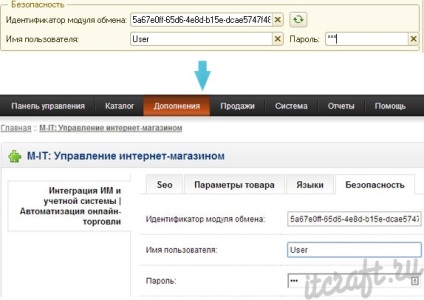
Opțiunile de setare

Clienții și comenzile
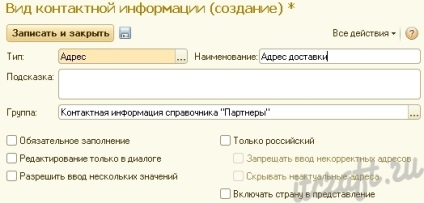

- Numărul comenzii din OpenCart este numele necesarului suplimentar pentru comenzile OpenCart din cardul de comandă 1C. Ie pentru a completa acest câmp, trebuie să creați elemente de recuzită suplimentare în 1C, de exemplu, "Număr de comandă în OpenCart". În acest grup de detalii suplimentare, valorile (numerele de comandă) din "OpenCart" vor fi încărcate.
Pentru a crea o valoare, deschideți secțiunea "Administrare - Setări generale - Recomandări suplimentare și seturi de informații". Găsiți și deschideți documentul "Comenzi de clienți", faceți clic pe "Selecție". Apoi, sub forma selecției detaliilor, faceți clic pe butonul "Creați". În forma creării recuzelor, specificați numele, de exemplu, "Numărul comenzii în OpenCart". Introduceți "Număr" în linia "Tip de valoare" (de preferință "0" în linia "Acuratețe"). Apoi faceți clic pe "Scrieți și închideți".
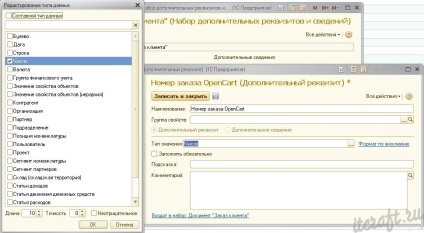
Starea comenzilor
Această secțiune afișează o listă de stări de comenzi disponibile în panoul administrativ al magazinului online.
Notă. În acest caz, a se vedea „Setări generale“ bifă lângă linia cu starea de sincronizare a comenzilor în 1C și magazinul online nu este în valoare de ea în Vitrine on-line de cărți, această filă va fi absent.
Obțineți statutul comenzilor de pe site
Cu această funcție, puteți afișa o listă de stadii de comandă de pe site-ul magazinului online. O listă cu starea comenzilor este activă pentru editare, ceea ce vă permite să specificați potrivirile necesare.
Ștergeți starea
Starea marcajului de marcare vă permite să selectați una dintre stările comenzilor magazinelor online care vor fi trimise pe site în cazul unui marcaj pentru eliminarea comenzii în 1C.

Tipuri de livrări
Date comparative privind tipurile de livrări posibile în magazinul online și tipurile corespunzătoare de livrări din nomenclatura 1C, care vor fi adăugate la comandă în cazul unui preț diferit de zero.
Notă. În cazul în care în secțiunea "Setări generale" nu este necesar un marcaj de selectare în fața liniei "Livrare de comenzi", atunci această filă va fi absentă din fereastra magazinului de internet.
Obțineți tipuri de livrări de pe site
Funcția vă permite să afișați o listă cu tipurile de livrări posibile în magazinul online pentru această vitrină. Lista de tipuri de difuzare este activă pentru editare, ceea ce vă permite să specificați potrivirile necesare.
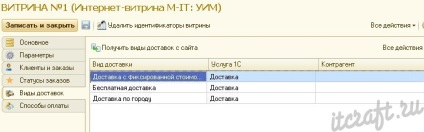
Modalități de plată
Date comparative privind modalitățile de plată posibile în magazinul online și metodele de plată corespunzătoare din nomenclatura 1C, care vor fi adăugate la comanda în cazul unui preț diferit de zero.
Notă. În cazul în care în secțiunea "Setări generale" nu este necesară o bifă în fața liniei "Metode de plată pentru comenzi", atunci această filă va fi absentă din fereastra de internet.
Obțineți tipuri de plăți de pe site
Funcția vă permite să afișați o listă de tipuri de plăți, posibile în magazinul online, pentru această vitrină. Lista de tipuri de plată este activă pentru editare, ceea ce vă permite să specificați potrivirile necesare.
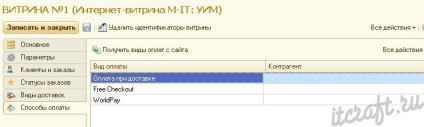
Ce este "eliminarea identificatorilor unici"?

Dacă pe partea de 1C să părăsească ID-ul vechi al mărfurilor, cu noua descărcarea mărfurilor în link-ul site-ul magazinului online, între 1C și ID-ul în ID-ul de la magazin on-line va fi creat în mod corect, aceasta poate împiedica lucrarea în continuare cu modulul de schimb.
Editarea vitrinei
Pentru a schimba o magazin online deja existent, faceți clic pe numele ferestrei de afișare și selectați "Modificare" din linia de comandă. Sau, faceți clic dreapta pe numele ferestrei de afișare și selectați "Editare" din meniul derulant.
După ce a fost creată vitrina, puteți trece la formarea nomenclatorului site-ului.
Articole similare
-
Total comandă - pluginuri - setări - discuții despre programe - pagina 13
-
Telefonie Ip la birou, întreținerea calculatorului, organizarea telefoniei ip în birou
Trimiteți-le prietenilor: